既存メールサーバとOffice365のExchange Onlineを共存利用する方法(独自ドメインによるメール利用)
Office365を導入する際、ライセンスコストや互換性の問題により、Exchange Onlineで直接メールの送受信を行うのではなく、既存のメールサーバ(SMTP)を利用してメールの送受信を行いたいというケースが、少数かもしれませんがあるかと思います。
そのような場合は、管理はやや手間となりますが、以下の方法で既存のメールサーバを活かしながらExchange Onlineを利用する(既存メールサーバとExchange Onlineを共存利用する)ことが可能です。
概要
以下は、既存メールサーバがさくらインターネットのさくらのレンタルサーバである場合の例です。なお、既存メールサーバは次項の前提条件を満たしていれば、どのようなメールサーバでも対応可能です。

上記に示している内容としては、次の通りです。
- 受信メールサーバは、既存メールサーバ(レンタルサーバ等)を利用します
- 送信メールサーバは、Office365からメールを送信する場合はExchange Onlineを利用します(Office365以外からメールを送信する場合は既存メールサーバを利用)
- 既存メールサーバで受信されたメールを、Office365のデフォルトドメイン(<テナント名>.onmicrosoft.com)へ転送します
前提条件
- レンタルサーバ等の既存メールサーバ(Office365以外)が存在すること
- 既存メールサーバにはメール送受信可能なユーザーが存在すること
- 既存メールサーバは外部(ドメイン外)へのメール転送に対応していること
- Office365にOutlook(Exchange Online)が利用可能なユーザーが存在すること
- Office365のOutlook利用ユーザーとして、既存メールサーバ上に存在するユーザーと同一人物となるユーザーが存在すること(1対1で各サーバに存在すること)
- DNSサーバは、任意のレコード追加に対応していること(例えば、さくらのレンタルサーバの場合は、NSをさくらインターネットに移譲していないこと)
- 作業者は、既存メールサーバ、Office365両方の管理権限を保有していること
手順
1.ドメインを追加する
Microsoft 365管理センターを開き、[設定]-[ドメイン]をクリックし、「ドメインの追加」をクリックします。
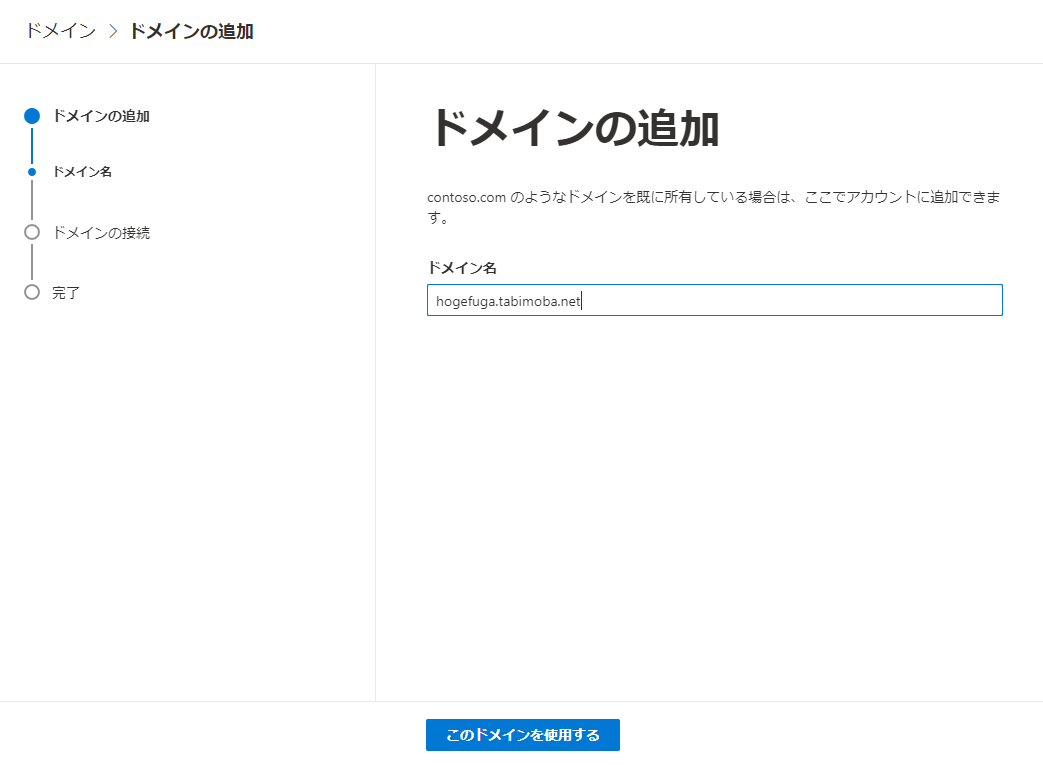
ドメイン追加後、所有者確認のため、DNSサーバへTXTレコードの追加を求められますので、画面の指示に従い対応します。

所有者確認が完了すると、以下の画面が表示されますので、「独自のレコードを追加する」をクリックします。

以下の画面が表示され、DNSサーバへのレコード追加を指示されますので、CNAMEレコードとTXTレコードのみ、DNSサーバへ追加します。
※MXレコードは、DNSサーバへ追加しません。(追加しないでください!!)

なお、SPFレコードについては、次のとおりとします。(Office365と、既存メールサーバ両方をSPFレコードに含めます)
"v=spf1 include:spf.protection.outlook.com ip4:<既存メールサーバのIPアドレス> ~all
上記DNSレコード追加後、「戻る」をクリックし、以下の画面より「スキップして後で行う」を選択し、「続行」をクリックします。

2. 各ユーザーに対して、独自ドメインのメールアドレスを割り当てる
Exchange管理センターを開き、「受信者」をクリックします。
一覧よりユーザーを選択し、編集アイコンをクリックします。
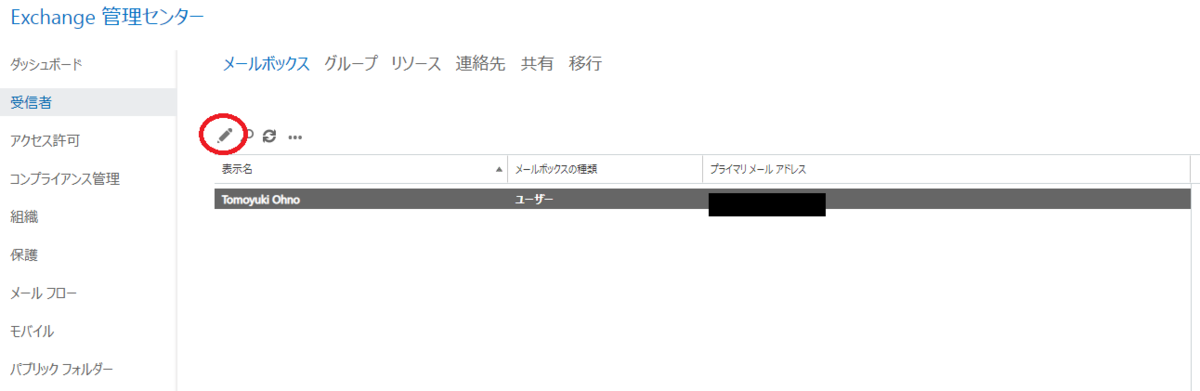
「メールアドレス」をクリックし、+をクリックします。

メールアドレス(独自ドメインのメールアドレス)を入力し、「このアドレスを返信アドレスに設定する」をチェックします。
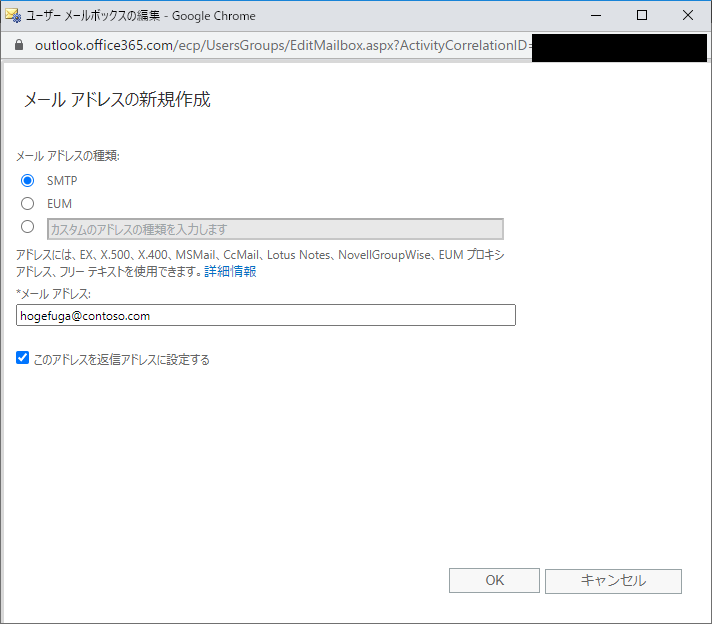
設定完了後、「OK」をクリックします。
以後、同様に各ユーザーの設定を行います。
3. 現在利用中のメールサーバ側でメール転送設定を行う
既存メールサーバ側で、既存メールサーバへ届いたメールを、Office365のデフォルトドメイン(<テナント名>.onmicrosoft.com)の各ユーザーへ転送するため、メール転送設定を行います。
さくらインターネットのさくらのレンタルサーバの場合は、コントロールパネルへログイン後「メールアドレスの管理」をクリックすることで、各ユーザーのメール転送設定を行うことができます。
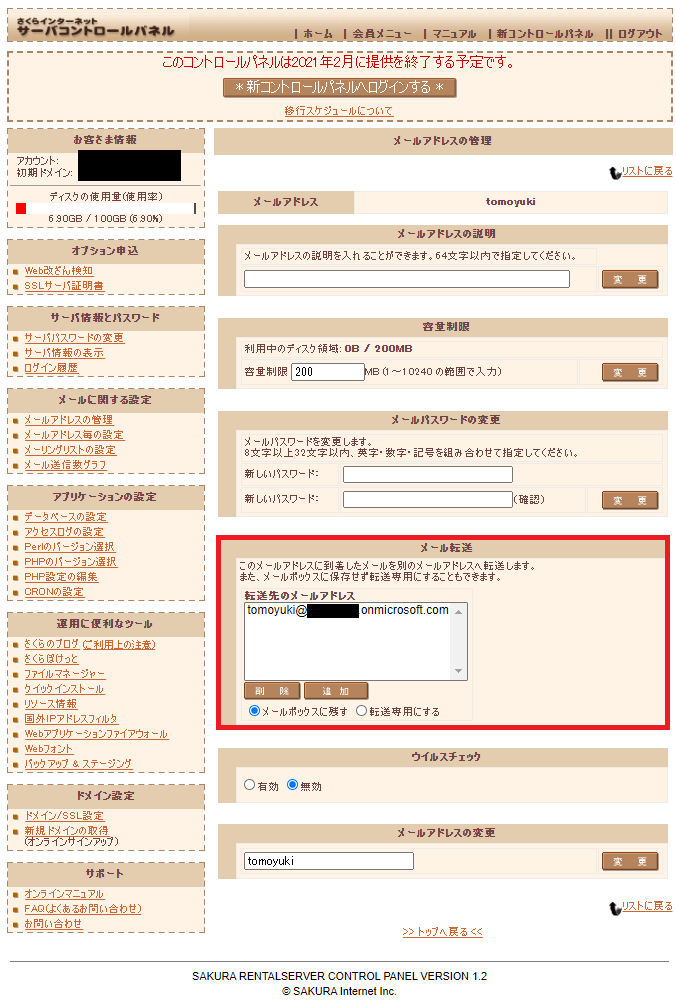
以上の設定を行うことで、既存メールサーバを活かしつつ、Exchange Onlineで独自ドメインによるメールを利用することができるようになります。管理は手間となりますが、よろしければご参考ください。